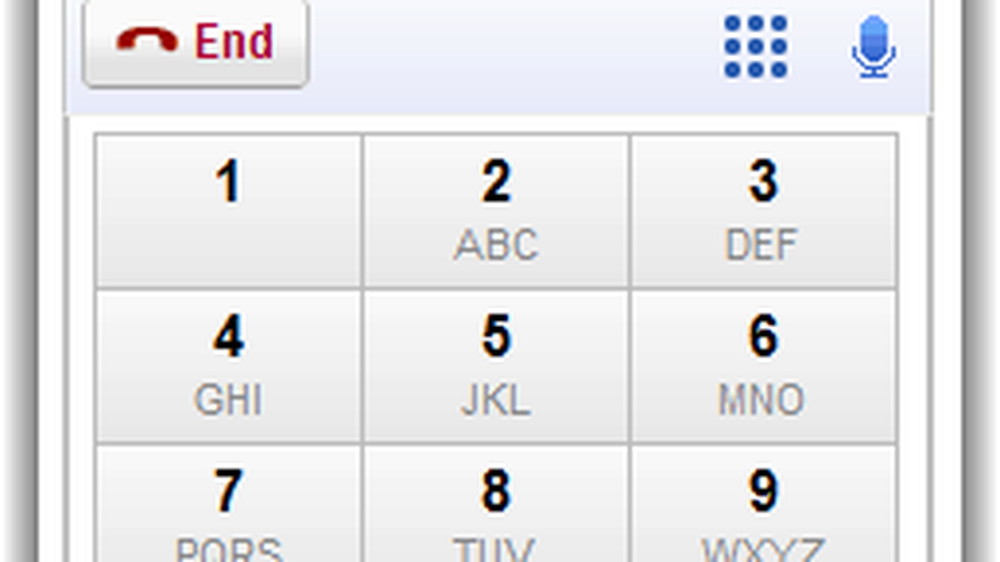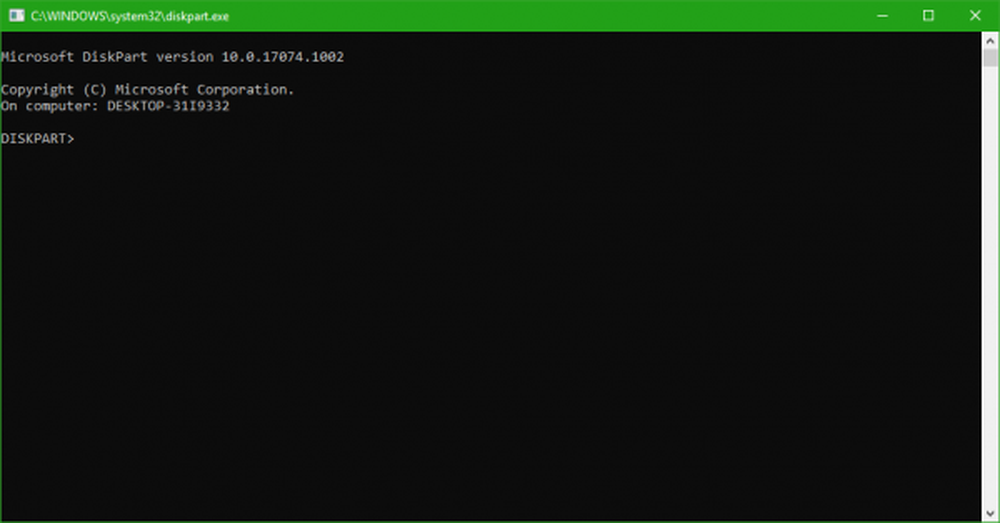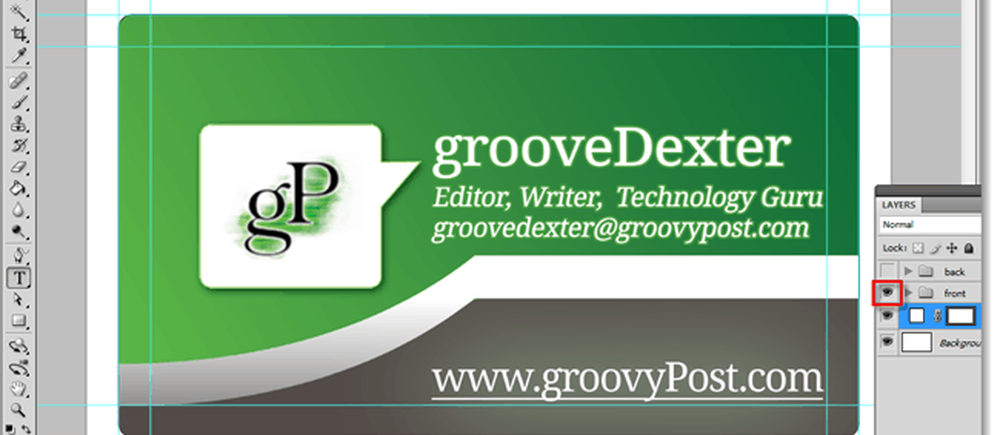Så här gör du en checklista i Word

Med Microsoft Office-program kan du skapa en enkel att göra-lista eller gör en checklista i Microsoft Word och avmarkera artiklar elektroniskt. Det underliggande tricket för att göra det är mycket enkelt och tar inte mer än några minuter. Resultatet ser något som bilden nedan.

Med detta sagt, om du bara behöver en checklista som du skriver ut, kan du göra en lista där varje artikel har en låda som du checkar ut på papper.
Gör en checklista i Word
Du kan använda rutor som du kan kolla in i Word. För att göra så måste du först infoga fältet för kryssrutan i ditt dokument. Så här gör du det!
Öppna ett Word-dokument, gå till fliken "Infoga" och välj "Symbol"
Därefter väljer du "Fler symboler" från rullgardinsmenyn.

Då visas "Symbol" -fönstret. Här kan du markera kryssrutan och klicka på "Insert" -knappen. Detta slutar del 1. Jag säger det, för i den här delen kan du inte kolla rutan. Du behöver göra lite mer manuellt arbete. Det slutför den andra delen.

Aktivera fliken Utvecklare
Utvecklarfliken i "Ribbon-menyn" i Word ger möjlighet att kolla rutan i Word. Använd följande procedur för det.
Om du antar att Word-filen öppnas högerklickar du någonstans på bandet och väljer alternativet "Anpassa band".
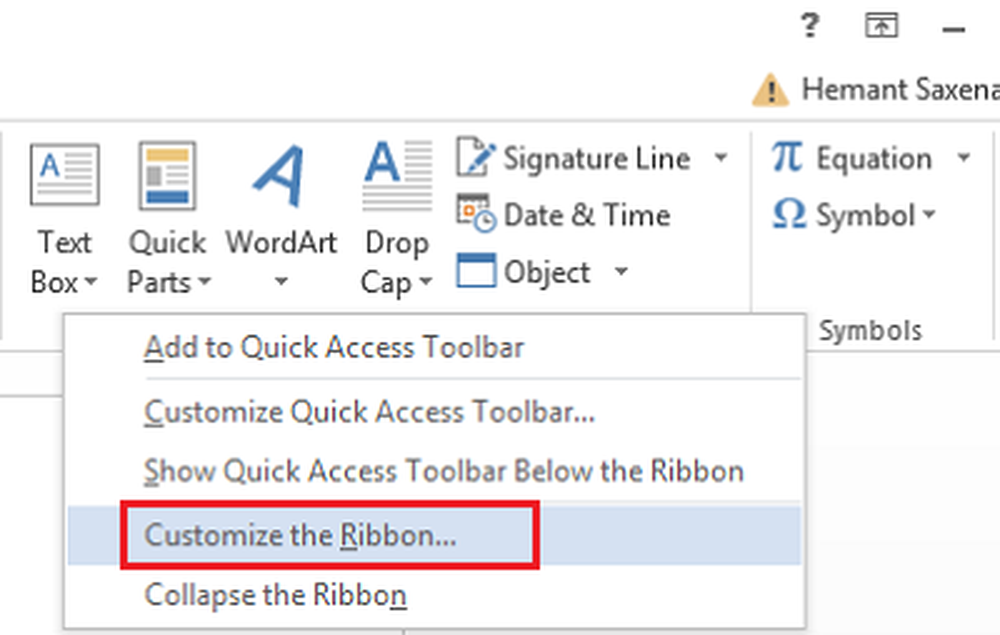
Välj sedan alternativet "Utvecklare" i rullgardinsmenyn "Anpassa bandet" och tryck på "OK".

Du bör hitta fliken Utvecklare som läggs till i bandet. Klicka på fliken "Utvecklare" och använd en anpassad punktlista eller en innehållskontroll för att infoga kryssrutor i ett Word-dokument.

Dubbelklicka mot någon att göra / inte-dos, följt av ett enda vänster-klicka för att markera rutan.

Det är allt!
Observera att om du inte kan avmarkera ett objekt elektroniskt, kan det vara formaterat endast för utskrift eller om dokumentet kan vara låst.
Se det här inlägget om du vill veta hur man skapar en checklista i Excel.